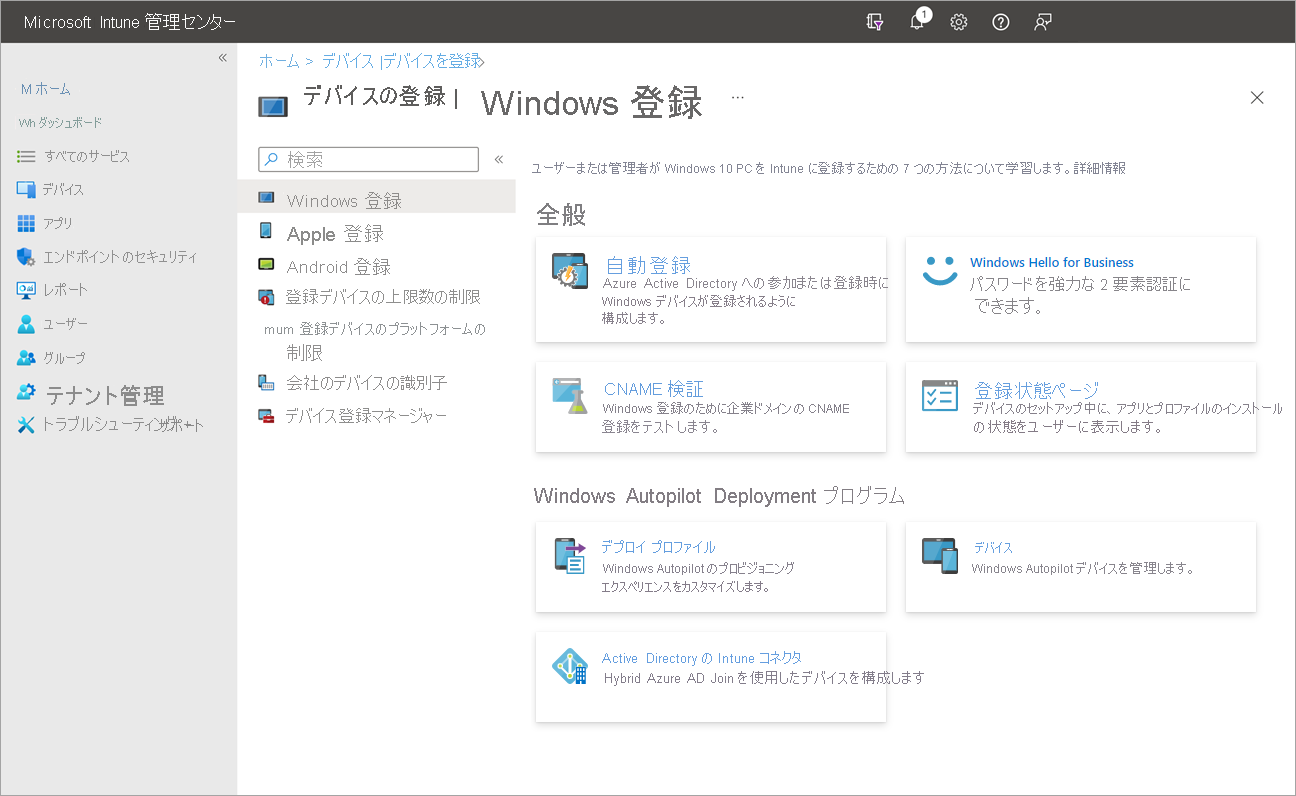デバイスの登録について学習する
デバイスがプロビジョニングされたので、組織のリソースへのアクセスを保護できるようになる前に、デバイスを Intune に登録する必要があります。 Intune での登録とは、デバイスが接続され、モバイル デバイス管理 (MDM) 証明書に基づいて Intune がデバイスを認識することを意味します。 従業員のデバイスを登録する方法は複数あります。 各方法は、デバイスの所有権 (個人または会社)、デバイスの種類またはプラットフォーム (iOS/iPadOS、Windows、Android、macOS)、デバイス管理の要件 (リセット、アフィニティ、ロック) によって異なります。 これらの方法を見てみましょう。
Note
Configuration Manager の場合、構成マネージャー クライアントをデバイスにインストールした後、サイトに登録します。
デバイスの所有権
デバイスの所有権を会社または個人にすることができます。 企業所有のデバイス (COD) には、組織が所有し、従業員に配布している電話、タブレット、PC などがあります。 COD 登録では、自動登録、共有デバイス、事前承認された登録要件などのシナリオがサポートされます。 管理者やマネージャーによる COD の一般的な登録方法は、デバイス登録マネージャー (DEM) を使用することです。 Apple の Automated Device Enrollment (ADE) ツールを使用して iOS または iPadOS デバイスを直接登録できます。 International Mobile Equipment Identifier (IMEI) 番号のあるデバイスを識別し、会社所有としてタグを付けることができます。
個人所有のデバイスは、多くの場合、"Bring Your Own Devices" (BYOD) と呼ばれます。 BYOD には、個人所有の携帯電話、タブレット、PC が含まれます。 ユーザーが BYOD を登録するには、ポータル サイト アプリをインストールして実行します。そうすると、ポータル サイトで一般的なタスクを実行できます。 一般的なタスクには、デバイスの登録、アプリのインストール、組織の情報 (IT 部門からの支援の詳細など) の検索などが含まれます。
デバイスの種類
Intune で管理できるデバイスの種類には、iOS と iPadOS、Windows、Android、macOS があります。 これらのデバイスの種類は、"プラットフォーム" とも呼ばれます。 各プラットフォームは、それぞれの登録方法、デバイス設定、保護ポリシー設定、構成ポリシー設定、カスタム ポリシー設定、リモート操作が多少異なります。
デバイス管理の要件
登録プロセスの一環として、デバイスを組織に接続して保護と安全なアクセスを確立する前に、組織で特定の初期操作が必要になる場合があります。 [リセットが必要]、[ユーザー アフィニティ]、[ロック] を選択できます。 [リセットが必要] では、登録時にデバイスがワイプされます。 [ユーザー アフィニティ] では、各デバイスがユーザーに関連付けられます。 [ロック] を使用すると、ユーザーはデバイスの登録を解除できなくなります。 これらの要件とデバイスの種類に基づいて、組織に最適な登録方法を選択できます。